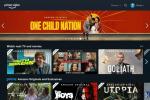Le iPhone11 et iPhone 11 Pro apporter des améliorations substantielles aux caméras, rendant le dernier d’Apple comparable sinon meilleur que le meilleur de la concurrence. Mais dès le départ, il y a certaines choses que vous voudrez changer.
Contenu
- Changer la taille du texte
- Personnaliser le centre de contrôle
- Activer le mode sombre
- Définir vos préférences de notification
- Définir des messages pour partager vos informations de contact personnalisées
- Activer le transfert de SMS, d'appels et FaceTime
- Filtrer les appels et les messages inconnus
- Désactivez le délai d'expiration de deux minutes sur les messages audio
- Définir les préférences de localisation pour demander à chaque fois certaines applications
- Définissez votre vitesse de tournage préférée
- Configurer le téléphone pour qu'il s'efface après 10 mauvaises tentatives
- Désactivez l'attention requise sur Face ID
- Choisissez le format dans lequel stocker les photos et les vidéos
Qu'il s'agisse de définir vos nouvelles fonctionnalités de confidentialité de localisation ou de filtrer les appels et les messages inconnus, voici les 11 paramètres clés à modifier sur votre nouvel iPhone 11. Notez que beaucoup d’entre eux s’appliqueront aux anciens modèles d’iPhone.
exécutant iOS 13.Vidéos recommandées
Changer la taille du texte
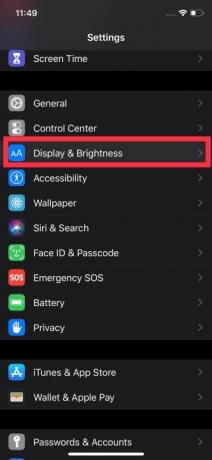


Quel que soit le modèle d’iPhone 11 que vous utilisez, il est important de trouver la taille de texte adaptée à votre vision. L’ajuster fera toute la différence, que vous parcouriez votre flux de réseaux sociaux ou que vous lisiez des e-mails.
En rapport
- Comment se débarrasser de l'identifiant Apple de quelqu'un d'autre sur votre iPhone
- Pourquoi vous ne pouvez pas utiliser Apple Pay chez Walmart
- Ce petit gadget vous offre la meilleure fonctionnalité de l'iPhone 14 pour 149 $
Pour ce faire, ouvrez votre Paramètres > Affichage et luminosité > Taille du texte et faites glisser le curseur vers la gauche ou la droite pour ajuster la taille. Un exemple de texte en haut affichera un aperçu de vos modifications. Revenez simplement en arrière ou faites glisser votre doigt vers la maison lorsque vous êtes prêt. Il convient également de mentionner qu'il existe une option permettant d'activer le texte en gras dans le Affichage et luminosité page.
Personnaliser le centre de contrôle



Le Control Center est un hub pratique qui vous donne un accès rapide à un ensemble de paramètres et d'outils sur votre iPhone. Il existe une disposition de bascules disponibles à utiliser par défaut, mais vous ne les trouverez peut-être pas toutes utiles. Heureusement, iOS vous permet de personnaliser le contenu de votre centre de contrôle.
Pour ajouter, supprimer ou repositionner les bascules, accédez à votre Paramètres > Centre de contrôle > Personnaliser les contrôles. Appuyez sur le signe moins à côté des contrôles que vous souhaitez supprimer et sur le signe plus à côté de ceux que vous souhaitez ajouter. Pour repositionner les commandes, appuyez longuement sur le symbole de déplacement sur le côté droit et faites-le glisser vers le haut ou le bas. Vous pouvez voir la nouvelle mise en page en faisant glisser votre doigt vers le bas dans le coin droit de l'écran.
Activer le mode sombre



Avec iOS 13 arrive le mode sombre tant attendu pour donner une pause à nos yeux et à notre batterie. Esthétiquement, c'est une touche agréable qui donne à l'iPhone un aspect neuf et cela pourrait également améliorer un peu la durée de vie de la batterie, en particulier sur le iPhone 11 Pro et iPhone 11 Pro Max car ils ont des panneaux OLED.
Il est facile à activer et imprègne également certains fonds d’écran et applications tierces compatibles, comme le thème sombre de Twitter. Dirigez-vous simplement vers Paramètres > Affichage et luminosité et choisissez entre Clair ou Foncé. C’est le seul cas où le fait de se tourner vers le côté obscur n’a pas de conséquences problématiques.
Définir vos préférences de notification



Que vous soyez nouveau sur iPhone ou sur les smartphones en général, vous souhaiterez profiter des différents paramètres de notification pour gérer et suivre vos alertes. Sur l'iPhone, vous pouvez choisir la manière dont les notifications apparaissent (le cas échéant) par application spécifique, ainsi que la manière dont ces alertes par application sont regroupées.
Vous pouvez également choisir d’afficher ou non le contenu d’une notification d’application sur l’écran de verrouillage ou si vous souhaitez qu’il s’affiche uniquement lorsque votre visage a été reconnu. Il s'agit d'une fonctionnalité intéressante qui permet de personnaliser la façon dont vous interagissez avec votre téléphone et la façon dont il vous fournit des informations - sans doute l'un des aspects les plus importants d'un téléphone. téléphone intelligent.
Pour personnaliser cela, rendez-vous sur Paramètres > Notifications > Afficher les aperçus pour sélectionner la manière dont le contenu est affiché ou non sur l'écran de verrouillage, ou accédez à Paramètres > Notifications pour modifier l'apparence de l'écran de verrouillage et plus encore pour des applications individuelles.
Définir des messages pour partager vos informations de contact personnalisées



La nouveauté d’iOS 13 est la possibilité de créer votre propre photo et votre propre nom de contact à afficher sur les iPhones d’autres personnes. Vous pouvez choisir si cela est activé uniquement pour les contacts ou pour tout le monde, bien qu'ils aient le dernier mot quant à savoir s'ils acceptent vos informations préférées.
Cela peut être effectué indépendamment des informations de votre identifiant Apple. Puisez dans Paramètres > Messages > Partager le nom et la photo où vous pouvez les configurer et avec qui cela est automatiquement partagé.
Activer le transfert de SMS, d'appels et FaceTime



Pour ceux qui possèdent d’autres appareils Apple, c’est un must. Envoyer des SMS depuis votre MacBook est si simple et transparent, et les SMS sur Apple Watch et iPad sont tout aussi utiles. Cela ne fonctionnera pas avec Apple TV, car il n’est pas équipé pour les appels ou la messagerie de quelque nature que ce soit, mais activez-le si vous possédez d’autres produits Apple.
Pour les appels, accédez simplement à Paramètres > Téléphone > Appels sur d'autres appareilset activez le commutateur pour les appareils sur lesquels vous souhaitez recevoir des appels. C’est également la même chose pour les messages et FaceTime. Paramètres > Messages > Transfert de messages texte vous amène aux mêmes bascules pour la messagerie, et Paramètres > FaceTime et assurez-vous que votre numéro de téléphone ou l'identifiant Apple que vous utilisez sur les deux appareils est sélectionné sous « Vous pouvez être contacté par FaceTime à ».
Filtrer les appels et les messages inconnus
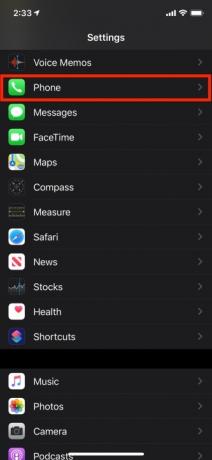





C'est un excellent moyen d'éliminer les appels automatisés et SMS de spam. Alors que Fonctionnalité de filtrage des appels de Google, destiné à remplir une fonction similaire, sonnera en fait et vous permettra de choisir de filtrer l'appel, la fonction « Silence des appelants inconnus » de l'iPhone ne sonnera pas du tout si elle est activée. Essentiellement, tout appel téléphonique provenant d'un numéro ne figurant pas dans vos contacts, les appels sortants récents ou les suggestions Siri seront immédiatement envoyés vers la messagerie vocale, où l'appelant pourra laisser un message vocal. Vous ne recevrez qu'une notification de messagerie vocale (si elle est enregistrée) et l'appel sera affiché dans vos récents (et sous forme de notification).
De même, vous pouvez faire réduire au silence les messages provenant d'expéditeurs inconnus et les trier dans une liste distincte dans votre boîte de réception pour un examen plus approfondi.
Pour les appels téléphoniques, rendez-vous sur Paramètres > Téléphone > Faire taire les appelants inconnus et activez l'interrupteur pour filtrer les appels, ou Paramètres > Messages > Filtrer les expéditeurs inconnus pour le filtrage des messages.
Désactivez le délai d'expiration de deux minutes sur les messages audio

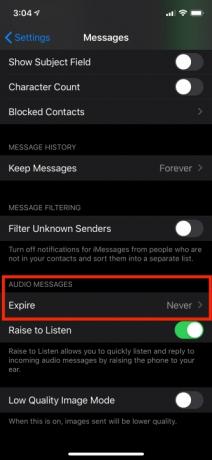

Je ne sais pas pourquoi Apple traite les messages audio envoyés via iMessage comme une sorte de message Snapchat-esque « écoutez une fois puis c'est parti pour toujours », mais c'est le cas. Le paramètre par défaut est que ces messages expirent après deux minutes, et la seule autre option est jamais. Si vous souhaitez choisir cette dernière solution, voici comment procéder.
Paramètres > Messages > Messages audio > Expire et sélectionnez jamais.
Définir les préférences de localisation pour demander à chaque fois certaines applications
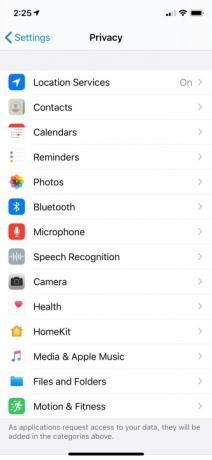


Avec iOS 13, de nouvelles fonctionnalités de confidentialité sont disponibles et c'est l'une de mes préférées. iOS vous permet depuis longtemps de choisir par application si vous souhaitez qu'elle ait accès à votre position uniquement lorsque vous l'utilisez, toujours ou jamais, mais cette nouvelle option peut demander au téléphone de vous le demander à chaque fois qu'il est demandé. C’est une bonne option de pouvoir savoir qui vous suit.
Pour activer cela, allez sur Paramètres > Confidentialité > Services de localisation où vous pouvez définir une règle générale pour toutes les applications, ou accéder à chaque application et sélectionner jamais, toujours, lors de l'utilisation de l'application, ou demander la prochaine fois. Cette dernière option invitera le téléphone à vous demander chaque fois qu'une application demande vos données de localisation.
Définissez votre vitesse de tournage préférée
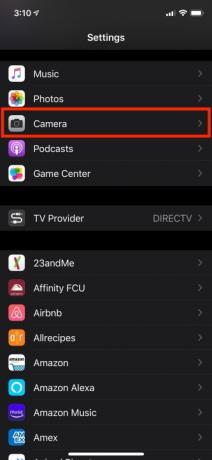
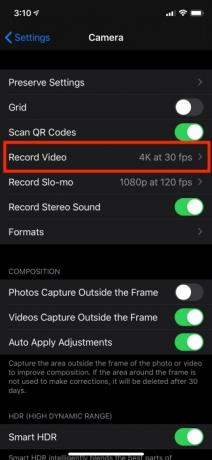

La série iPhone 11 propose le tournage en 4K 60 images par seconde qui sont enregistrées uniquement au format haute efficacité, ainsi que les 24 et 30 ips plus universelles qui sont enregistrées au format .mov plus compatible. Ce paramètre rend les films ultra fluides et la stabilisation vidéo améliorée de l’iPhone 11 les rend plus fluides. Vous pouvez cependant opter pour 24 ips si vous souhaitez un look plus cinématographique.
Pour définir cela, rendez-vous sur Paramètres > Caméra > Enregistrer une vidéo et choisissez votre vitesse de tournage préférée.
Configurer le téléphone pour qu'il s'efface après 10 mauvaises tentatives


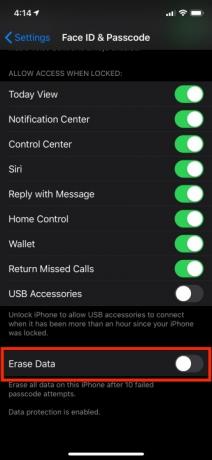
À première vue, vous pensez peut-être que cela devrait être défini par défaut, mais compte tenu des pressions erronées sur les boutons de vos fesses ou de vos enfants, il est probablement préférable de ne pas le faire pour certaines personnes. Effacer l'intégralité de votre téléphone est une tâche assez importante, et pour la plupart des gens, 10 tentatives de code d'accès infructueuses d'affilée, c'est beaucoup à faire, mais soyez conscient des risques potentiels ici.
Sinon, n'hésitez pas à l'activer en allant sur Paramètres > Face ID et mot de passe et tout en bas, vous pouvez activer Efface les données.
Désactivez l'attention requise sur Face ID



L'attention requise sur Face ID est une fonctionnalité par défaut destinée à offrir une sécurité légèrement meilleure pour déverrouiller votre téléphone ou fournir une authentification faciale lorsque vous avez réellement l'intention de le faire. Cette fonctionnalité vérifie le contact visuel lorsque vous essayez de vérifier votre visage pour déverrouiller le téléphone ou remplir les informations de connexion.
Mais la désactivation de cette fonctionnalité rendra le déverrouillage de votre téléphone moins un effort ciblé. Par exemple, supposons que vous ayez besoin d'accéder à votre téléphone au milieu d'une conversation avec un ami ou un collègue, mais que vous ne souhaitiez pas rompre le contact visuel pour déverrouiller votre téléphone. Votre iPhone vous reconnaîtra automatiquement plus rapidement lorsque vous l'alignerez avec votre visage pour un accès rapide.
Pour désactiver le paramètre, ouvrez Paramètres > Identification du visage et Code d'accès > Exiger votre attention pour Face ID et désactivez la bascule.
Choisissez le format dans lequel stocker les photos et les vidéos


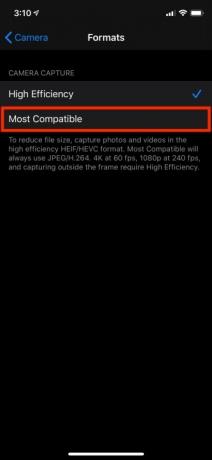
Les générations d'iPhone les plus récentes enregistrent automatiquement les photos et les vidéos dans un format à haute efficacité, ce qui permet d'économiser de l'espace. L’inconvénient de ce format peu encombrant est que toutes les plateformes et tous les programmes ne sont pas compatibles avec lui. L'incompatibilité peut entraîner des problèmes lorsque les utilisateurs téléchargent des médias. Si une compatibilité étendue est plus importante pour vous que l’espace de stockage, il peut être judicieux de modifier les paramètres du téléphone pour enregistrer les images au format JPEG.
C’est facile à faire. Ouvrir Paramètres > Caméra > Formats et choisissez Le plus compatible plutôt que Haute efficacité.
Recommandations des rédacteurs
- Un iPhone vient de se vendre pour une somme folle aux enchères
- Ce téléphone pliable est plus léger que l’iPhone 14 Pro Max
- Ce téléphone Android à 600 $ présente un gros avantage par rapport à l'iPhone
- iPhone 15: date de sortie et prévisions de prix, fuites, rumeurs et plus
- Les meilleurs téléphones OnePlus en 2023: les 6 meilleurs que vous puissiez acheter